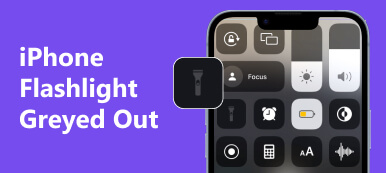Η μεταφορά δεδομένων από τα iPhone μας σε υπολογιστές ή άλλες συσκευές έχει γίνει απαραίτητη για την ψηφιακή μας ζωή. Ωστόσο, μπορεί να είναι απογοητευτικό όταν το Η μεταφορά δεδομένων iPhone κολλάει, αφήνοντάς σας με βεβαιότητα για την αιτία και τη λύση. Ευτυχώς, αυτό το άρθρο θα διερευνήσει γιατί μπορεί να κολλήσουν οι μεταφορές δεδομένων iPhone και θα παρέχει πρακτικά βήματα αντιμετώπισης προβλημάτων που θα σας βοηθήσουν να ξεπεράσετε αυτά τα εμπόδια. Επιπλέον, εάν θέλετε να αποφύγετε αυτό το πρόβλημα, αυτό το άρθρο θα σας δώσει επίσης λογισμικό που θα σας βοηθήσει να μεταφέρετε δεδομένα και αρχεία από το iPhone σας.
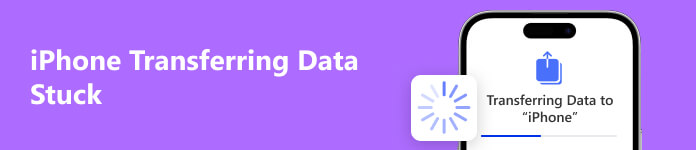
- Μέρος 1. Γιατί θα κολλήσει η μεταφορά δεδομένων iPhone
- Μέρος 2. Πώς να διορθώσετε τη κολλημένη μεταφορά δεδομένων iPhone
- Μέρος 3. Χρησιμοποιήστε το Apeaksoft για να μεταφέρετε δεδομένα με ομαλή διαδικασία
- Μέρος 4. Συχνές ερωτήσεις σχετικά με τη μεταφορά δεδομένων iPhone
Μέρος 1. Γιατί θα κολλήσει η μεταφορά δεδομένων iPhone
Είτε πρόκειται για σφάλμα λογισμικού, πρόβλημα συνδεσιμότητας ή πρόβλημα υλικού, η κατανόηση των πιθανών αιτιών και η εφαρμογή των κατάλληλων διορθώσεων μπορεί να σας εξοικονομήσει χρόνο και να εξασφαλίσει την επιτυχή μεταφορά δεδομένων. Μπορεί να υπάρχουν διάφοροι λόγοι για τους οποίους το iPhone σας έχει κολλήσει κατά τη μεταφορά δεδομένων. Ορισμένες πιθανές αιτίες περιλαμβάνουν:
Συγκρούσεις λογισμικού: Προβλήματα με το iPhone ή το λογισμικό του υπολογιστή σας μπορεί μερικές φορές να προκαλέσουν εμπλοκή της μεταφοράς δεδομένων του iPhone. Απαρχαιωμένο λογισμικό, μη συμβατές εφαρμογές ή αντικρουόμενες ρυθμίσεις ενδέχεται να εμποδίσουν τη διαδικασία μεταφοράς.
Ανεπαρκής αποθηκευτικός χώρος: Εάν ο αποθηκευτικός χώρος του iPhone σας είναι σχεδόν γεμάτος, μπορεί να χρειαστεί βοήθεια για να ολοκληρωθεί η μεταφορά δεδομένων. Βεβαιωθείτε ότι το iPhone σας έχει αρκετό ελεύθερο χώρο για να χωρέσει τα μεταφερόμενα δεδομένα.
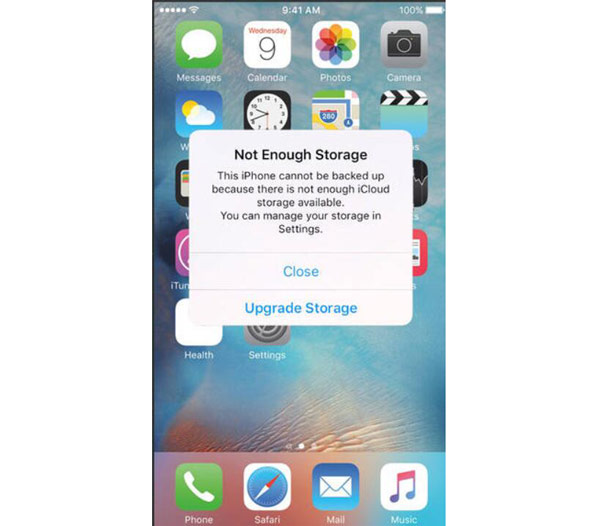
Ζητήματα συνδεσιμότητας δικτύου: Εάν μεταφέρετε δεδομένα ασύρματα, ένα αδύναμο ή ασταθές Διαδίκτυο μπορεί να εμποδίσει τη μεταφορά δεδομένων iPhone από το να κολλήσει ή να αποτύχει. Είναι απαραίτητο να έχετε μια σταθερή σύνδεση Wi-Fi ή δικτύου κινητής τηλεφωνίας για επιτυχημένη μεταφορά δεδομένων.
Προβλήματα υλικού: Φυσικά προβλήματα με το καλώδιο, τη θύρα ή τις υποδοχές USB του iPhone ή του υπολογιστή μπορεί να διακόψουν τη μεταφορά δεδομένων. Ένα κατεστραμμένο καλώδιο, χαλαρή σύνδεση ή ελαττωματική θύρα μπορεί να προκαλέσει το κόλλημα της μεταφοράς.
Μεγάλα μεγέθη αρχείων: Η μεταφορά μεγάλων αρχείων, όπως βίντεο ή φωτογραφιών υψηλής ανάλυσης, μπορεί να διαρκέσει πολύ και μπορεί να φαίνεται σαν να έχει κολλήσει η μεταφορά του iPhone. Να είστε υπομονετικοί και αφήστε αρκετό χρόνο για να ολοκληρωθεί η μεταφορά.
Σφάλματα λογισμικού ή σφάλματα: Περιστασιακά, δυσλειτουργίες λογισμικού ή σφάλματα στο λειτουργικό σύστημα του iPhone ή σε εφαρμογές που σχετίζονται με τη μεταφορά μπορεί να προκαλέσουν διακοπή ή πάγωμα της μεταφοράς. Η ενημέρωση του λογισμικού του iPhone σας στην πιο πρόσφατη έκδοση μπορεί να βοηθήσει στην επίλυση τέτοιων προβλημάτων.
Μέρος 2. Πώς να διορθώσετε τη κολλημένη μεταφορά δεδομένων iPhone
Εάν το iPhone σας έχει κολλήσει κατά τη μεταφορά δεδομένων, υπάρχουν μερικά βήματα που μπορείτε να δοκιμάσετε για να επιλύσετε το πρόβλημα. Μπορείτε να αναφέρετε τον παραπάνω πιθανό λόγο που κάνει τη μεταφορά δεδομένων του iPhone σας να κολλήσει για να λάβετε τη λύση.
Επανεκκινήστε το iPhone: Πατήστε και κρατήστε πατημένο το κουμπί λειτουργίας μέχρι το Διαφάνεια για να απενεργοποιήσετε εμφανίζεται το ρυθμιστικό. Σύρετε το για να απενεργοποιήσετε τη συσκευή σας και, στη συνέχεια, πατήστε και κρατήστε πατημένο το κουμπί λειτουργίας ξανά μέχρι να εμφανιστεί το λογότυπο της Apple για επανεκκίνηση του iPhone σας.
Ελέγξτε τη σύνδεση: Βεβαιωθείτε ότι τα καλώδια που χρησιμοποιείτε για τη μεταφορά δεδομένων μεταξύ του iPhone και του υπολογιστή σας είναι συνδεδεμένα με ασφάλεια. Εάν χρησιμοποιείτε Wi-Fi για τη μεταφορά δεδομένων, εξασφαλίστε μια σταθερή σύνδεση στο Διαδίκτυο.
Ενημέρωση λογισμικού: Βεβαιωθείτε ότι το iPhone και ο υπολογιστής σας έχουν εγκαταστήσει τις πιο πρόσφατες ενημερώσεις λογισμικού. Το ξεπερασμένο λογισμικό μπορεί μερικές φορές να προκαλέσει προβλήματα συμβατότητας και να εμποδίσει τη μεταφορά δεδομένων.
Επαναφορά ρυθμίσεων δικτύου: Μεταβείτε στις Ρυθμίσεις > Γενικά > Επαναφορά > Επαναφορά ρυθμίσεων δικτύου στο iPhone σας. Αυτό θα επαναφέρει τις ρυθμίσεις του δικτύου σας, συμπεριλαμβανομένων των διαμορφώσεων Wi-Fi, Bluetooth και VPN. Λάβετε υπόψη ότι στη συνέχεια θα χρειαστεί να συνδεθείτε ξανά σε δίκτυα Wi-Fi.
Δοκιμάστε ένα διαφορετικό καλώδιο USB: Εάν χρησιμοποιείτε καλώδιο USB για τη μεταφορά δεδομένων, συνδέστε το σε διαφορετική θύρα USB του υπολογιστή σας. Εναλλακτικά, δοκιμάστε να χρησιμοποιήσετε ένα διαφορετικό καλώδιο USB για να δείτε εάν το πρόβλημα είναι με το ίδιο το καλώδιο.
Μέρος 3. Χρησιμοποιήστε το Apeaksoft για να μεταφέρετε δεδομένα με ομαλή διαδικασία
Εάν ανησυχείτε ότι η μεταφορά δεδομένων iPhone θα κολλήσει ξανά, μπορείτε να χρησιμοποιήσετε Apeaksoft iPhone Transfer ως την καλύτερη εναλλακτική σας. Αυτό το λογισμικό θα μπορούσε να σας βοηθήσει να στείλετε δεδομένα iPhone σε άλλο iPhone ή υπολογιστή χωρίς να κολλήσετε ή να χάσετε τα δεδομένα. Επιπλέον, μπορείτε να χρησιμοποιήσετε το Apeaksoft σε όλα τα μοντέλα iPhone και τις εκδόσεις iOS. Δεν χρειάζεται να ανησυχείτε για προβλήματα που δεν είναι συμβατά με το μοντέλο και το iOS.

4,000,000 + Λήψεις
Παρέχετε μια γρήγορη διαδικασία μεταφοράς δεδομένων χωρίς να κολλάτε.
Εργαστείτε με όλα τα μοντέλα iPhone και τις εκδόσεις iOS σε υπολογιστές.
Διαχειριστείτε και επεξεργαστείτε τα αρχεία στο iPhone σας πριν από τη μεταφορά.
Δημιουργήστε αντίγραφα ασφαλείας των αρχείων σας σε περίπτωση που τα χάσετε όταν κολλήσετε.
Βήμα 1 Αρχικά, θα πρέπει να συνδέσετε το iPhone σας στον υπολογιστή. Και οι πληροφορίες του iPhone σας θα εμφανιστούν στην κύρια οθόνη του Apeaksoft.

Βήμα 2 Μπορείτε να επιλέξετε ποιο αρχείο θέλετε να μεταφέρετε στον αριστερό πίνακα. Εάν θέλετε να μεταφέρετε βίντεο, μπορείτε να κάνετε κλικ στο Βίντεο κουμπί.

Βήμα 3 Μετά την προεπισκόπηση τους, μπορείτε να κάνετε κλικ στο Εξαγωγή σε Η / Υ κουμπί για να μεταφέρετε αρχεία και δεδομένα στον υπολογιστή σας.

Βήμα 4 Εάν θέλετε να κάνετε μεταφορά σε άλλο iPhone, συνδέστε το άλλο iPhone και κάντε κλικ στο iPhone κουμπί στο επάνω μέρος για μεταφορά.
 Μπορεί επίσης να σας ενδιαφέρει:
Μπορεί επίσης να σας ενδιαφέρει:Μέρος 4. Συχνές ερωτήσεις σχετικά με τη μεταφορά δεδομένων iPhone
Γιατί η μεταφορά δεδομένων του iPhone μου διαρκεί τόσο πολύ;
Οι μεταφορές δεδομένων μπορεί να διαρκέσουν περισσότερο εάν μεταφέρετε μεγάλα αρχεία, έχετε αδύναμη σύνδεση στο διαδίκτυο ή εάν υπάρχουν διενέξεις λογισμικού. Επιπλέον, οι δυνατότητες απόδοσης του υπολογιστή σας ή το δίκτυο που χρησιμοποιείτε μπορεί να επηρεάσουν την ταχύτητα μεταφοράς.
Γιατί η μεταφορά δεδομένων iPhone μου συνεχίζει να αποτυγχάνει;
Οι μεταφορές δεδομένων ενδέχεται να αποτύχουν για διάφορους λόγους, όπως διακοπή συνδέσεων στο Διαδίκτυο, μη συμβατό λογισμικό, ανεπαρκές αποθηκευτικό χώρο στο iPhone ή τον υπολογιστή σας ή προβλήματα υλικού. Βεβαιωθείτε ότι έχετε σταθερή συνδεσιμότητα, αρκετό χώρο αποθήκευσης και συμβατό λογισμικό για μια επιτυχημένη μεταφορά.
Μπορώ να μεταφέρω δεδομένα από ένα iPhone σε μια συσκευή Android;
Η απευθείας μεταφορά δεδομένων από ένα iPhone σε μια συσκευή Android μπορεί να είναι δύσκολη λόγω των διαφορετικών λειτουργικών συστημάτων. Ωστόσο, μπορείτε να χρησιμοποιήσετε εφαρμογές ή υπηρεσίες τρίτων, όπως το Google Drive, το Dropbox ή το Samsung Smart Switch, για να μεταφέρετε συγκεκριμένους τύπους δεδομένων, όπως επαφές, φωτογραφίες ή έγγραφα μεταξύ των δύο πλατφορμών.
Συμπέρασμα
Συμπερασματικά, το να αντιμετωπίζετε μια κολλημένη μεταφορά δεδομένων κατά τη χρήση ενός iPhone είναι ένα κοινό πρόβλημα που αντιμετωπίζουν πολλοί χρήστες. Ωστόσο, έχοντας τη γνώση των πιθανών αιτιών και των βημάτων αντιμετώπισης προβλημάτων που περιγράφονται σε αυτό το άρθρο, μπορείτε να αντιμετωπίσετε με σιγουριά αυτές τις προκλήσεις. Αλλά αν θέλετε να αποφύγετε τη συνάντηση Η μεταφορά δεδομένων iPhone έχει κολλήσει προβλήματα, μπορείτε να χρησιμοποιήσετε το Apeaksoft iPhone Transfer. Με τη βοήθεια του Apeaksoft, μπορείτε να εξασφαλίσετε μια απρόσκοπτη και επιτυχημένη εμπειρία μεταφοράς με το iPhone σας.



 Αποκατάσταση στοιχείων iPhone
Αποκατάσταση στοιχείων iPhone Αποκατάσταση συστήματος iOS
Αποκατάσταση συστήματος iOS Δημιουργία αντιγράφων ασφαλείας και επαναφορά δεδομένων iOS
Δημιουργία αντιγράφων ασφαλείας και επαναφορά δεδομένων iOS iOS οθόνη εγγραφής
iOS οθόνη εγγραφής MobieTrans
MobieTrans Μεταφορά iPhone
Μεταφορά iPhone iPhone Γόμα
iPhone Γόμα Μεταφορά μέσω WhatsApp
Μεταφορά μέσω WhatsApp Ξεκλείδωμα iOS
Ξεκλείδωμα iOS Δωρεάν μετατροπέας HEIC
Δωρεάν μετατροπέας HEIC Αλλαγή τοποθεσίας iPhone
Αλλαγή τοποθεσίας iPhone Android Ανάκτηση Δεδομένων
Android Ανάκτηση Δεδομένων Διακεκομμένη εξαγωγή δεδομένων Android
Διακεκομμένη εξαγωγή δεδομένων Android Android Data Backup & Restore
Android Data Backup & Restore Μεταφορά τηλεφώνου
Μεταφορά τηλεφώνου Ανάκτηση δεδομένων
Ανάκτηση δεδομένων Blu-ray Player
Blu-ray Player Mac Καθαριστικό
Mac Καθαριστικό DVD Creator
DVD Creator Μετατροπέας PDF Ultimate
Μετατροπέας PDF Ultimate Επαναφορά κωδικού πρόσβασης των Windows
Επαναφορά κωδικού πρόσβασης των Windows Καθρέφτης τηλεφώνου
Καθρέφτης τηλεφώνου Video Converter Ultimate
Video Converter Ultimate Πρόγραμμα επεξεργασίας βίντεο
Πρόγραμμα επεξεργασίας βίντεο Εγγραφή οθόνης
Εγγραφή οθόνης PPT σε μετατροπέα βίντεο
PPT σε μετατροπέα βίντεο Συσκευή προβολής διαφανειών
Συσκευή προβολής διαφανειών Δωρεάν μετατροπέα βίντεο
Δωρεάν μετατροπέα βίντεο Δωρεάν οθόνη εγγραφής
Δωρεάν οθόνη εγγραφής Δωρεάν μετατροπέας HEIC
Δωρεάν μετατροπέας HEIC Δωρεάν συμπιεστής βίντεο
Δωρεάν συμπιεστής βίντεο Δωρεάν συμπιεστής PDF
Δωρεάν συμπιεστής PDF Δωρεάν μετατροπέας ήχου
Δωρεάν μετατροπέας ήχου Δωρεάν συσκευή εγγραφής ήχου
Δωρεάν συσκευή εγγραφής ήχου Ελεύθερος σύνδεσμος βίντεο
Ελεύθερος σύνδεσμος βίντεο Δωρεάν συμπιεστής εικόνας
Δωρεάν συμπιεστής εικόνας Δωρεάν γόμα φόντου
Δωρεάν γόμα φόντου Δωρεάν εικόνα Upscaler
Δωρεάν εικόνα Upscaler Δωρεάν αφαίρεση υδατογραφήματος
Δωρεάν αφαίρεση υδατογραφήματος Κλείδωμα οθόνης iPhone
Κλείδωμα οθόνης iPhone Παιχνίδι Cube παζλ
Παιχνίδι Cube παζλ